Popravite Outlook, ki se poskuša povezati s strežnikom v sistemu Windows 10
Miscellanea / / June 30, 2022

Outlook je Microsoftova programska oprema, ki deluje kot upravitelj osebnih podatkov. Je datotečna storitev, kjer lahko uporabljate e-pošto, koledar in aplikacije, kot so Word, PowerPoint in Excel. Ta priročni program na enem mestu za vse programe, povezane z delom, je na trgu že dolgo časa. Ne samo to, Outlook uporabnikom omogoča tudi brskanje po internetu. Vendar se člani Outlooka pogosto soočajo s težavami, kot je Outlook, ki se ne povezuje s strežnikom v sistemu Windows 10. Če se tudi vi soočate z isto težavo, potem ste na pravem mestu, saj smo tukaj z našim najboljšim vodnikom o tem, kako popraviti Outlook, ki se poskuša povezati s strežnikom. Torej, pojdimo k rešitvam, vendar najprej dobimo kratke podrobnosti o tem, zakaj se ta težava pojavlja pri večini uporabnikov Outlooka.
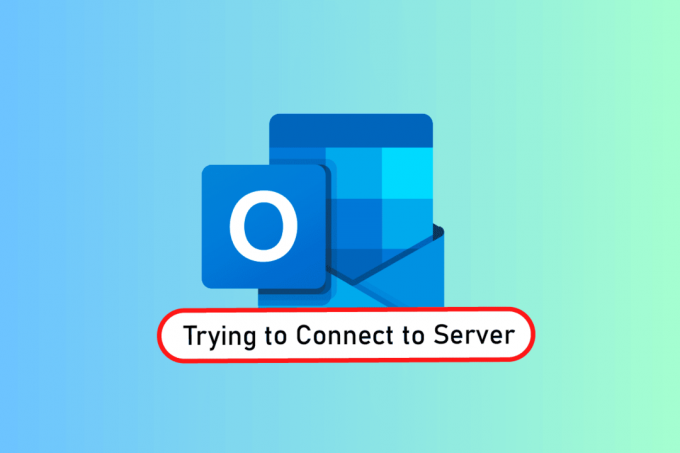
Vsebina
- Kako popraviti Outlook, ki se poskuša povezati s strežnikom v sistemu Windows 10
- 1. način: PC s ciklom napajanja
- 2. način: Odpravljanje težav z internetno povezavo
- 3. način: Spremenite varnostne nastavitve računa
- 4. način: onemogočite razširitve
- 5. način: Popravite datoteke .pst in .ost
- 6. način: Popravite aplikacijo MS Outlook
- 7. način: Popravite račun Outlook
- 8. način: Ustvarite nov račun
Kako popraviti Outlook, ki se poskuša povezati s strežnikom v sistemu Windows 10
Outlook ni samo spletna aplikacija, ampak dobro deluje tudi brez povezave. Njegova funkcija brez povezave uporabniku omogoča prenos in uporabo datotek v sistemu, kadar je to potrebno. Toda to je lahko neuspeh, če se pojavi težava, da se Outlook 2016 ne poveže s strežnikom. Ta napaka se prikaže zaradi številnih razlogov, ki so navedeni spodaj:
- Šibka internetna povezava
- Dodatki drugih proizvajalcev v Outlooku
- Pokvarjen račun Outlook
- Način brez povezave je omogočen
- Zastarela različica Outlooka
- Poškodovane datoteke
- Poškodovana namestitev Microsoft Officea
- Windows napaka
Ne glede na to, zakaj se Outlook poskuša povezati s strežnikom v sistemu Windows 10, obstajajo metode, ki vam lahko pomagajo pri njenem reševanju. Naslednjih 12 rešitev je razvrščenih po učinkovitosti in kompleksnosti, zato jih izvajamo v danem zaporedju.
Opomba: Spodnje metode se izvajajo v najnovejši različici Outlooka v sistemu Windows 10.
1. način: PC s ciklom napajanja
Prva in najpomembnejša metoda, ki jo morate preizkusiti, preden se premaknete na drugo, je, da preizkusite ciklično napajanje vašega sistema. Obstaja možnost, da se Outlook obnaša zaradi neznane zaustavitve, zato lahko ponovni zagon sistema odpravi to težavo.
1. Če uporabljate a Namizje, Izklopite usmerjevalnik.
2. Nato izklopite CPE.
3. Po približno 3-5 minut, znova vklopite računalnik in preverite, ali Outlook zdaj deluje pravilno.
4. V primeru, da uporabljate prenosni računalnik, zaprite vse programe in Ugasniti sistem.
5. Ko končate, po 3-5 minutah pritisnite Gumb za prižig znova in vklopite sistem.
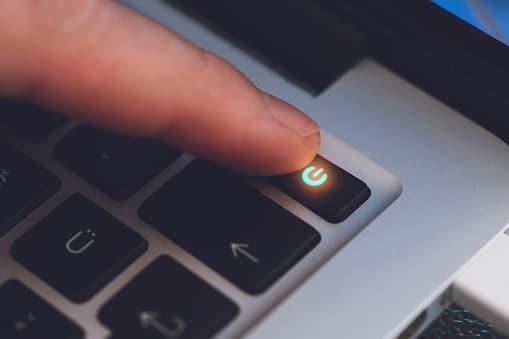
6. Zdaj pa teci Outlook da vidite, ali je težava odpravljena.
2. način: Odpravljanje težav z internetno povezavo
Če ponovni zagon sistema ni deloval za vas, vam lahko preverjanje internetne povezave pomaga pri reševanju težav s povezavo s strežnikom Outlook. Če je vaše internetno omrežje prešibko ali nestabilno, je to lahko ovira pri spletnem delu v Outlooku. Če želite zagotoviti, da je z internetom vse v redu, sledite spodnjim korakom:
1. Povežite a ločeno napravo do isto omrežje. Namestite Outlook v to napravo in poskusite zagnati aplikacijo.
2. Zaženite brskalnik v vašem sistemu, odprite svojo pošto ali pobrskajte po nečem, da preverite, ali internet deluje.
3. Preklopite na a zasebno internetno povezavo za zagon vašega programa brez težav.
4. Sledite našemu vodniku do znova zaženite usmerjevalnik.
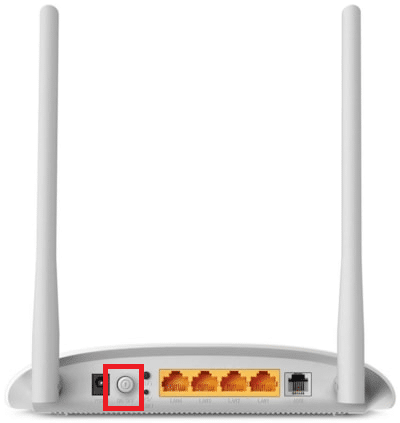
Preberite tudi:Kako vklopiti potrdilo o branju e-pošte Outlook
3. način: Spremenite varnostne nastavitve računa
To morda ni prva stvar, ki vam pride na misel, ko se soočite z napako Outlook ne najde e-poštnega strežnika v vašem sistemu včasih pa so napačne poverilnice lahko tudi razlog, da se ta napaka prikaže na zaslonu vsakič, ko poskusite zagnati Outlook. Zato se prepričajte, da so vsi podatki o računu, izpolnjeni v aplikaciji, pravilni, to lahko zagotovite s pomočjo naslednjih omenjenih korakov:
1. Pritisnite na Windows ključ, vrsta Outlook in kliknite na Odprto.

2. Kliknite na vašo ikona imena v zgornjem desnem kotu strani Outlook.
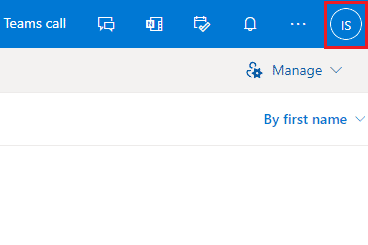
3. Nato kliknite Ogled računa.
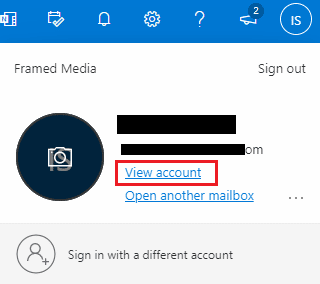
4. Izberite POSODOBITE INFORMACIJE.
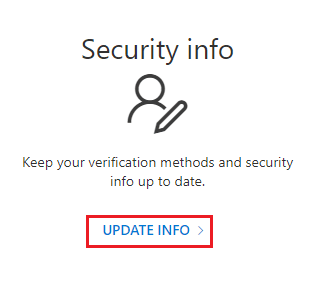
5. Kliknite spremeniti oz Izbriši da dodate nove poverilnice.
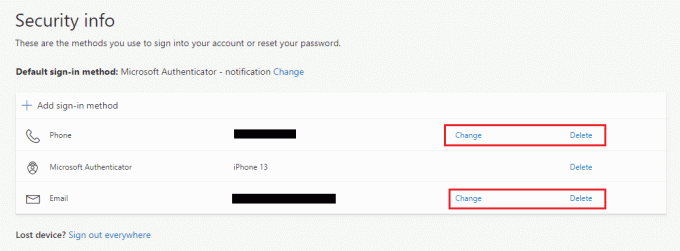
Ko so koraki izvedeni, znova zaženite aplikacijo Outlook in preverite, ali je napaka povezave s strežnikom odpravljena.
4. način: onemogočite razširitve
Obstaja možnost, da nekatere razširitve morda ne delujejo pravilno in povzročajo konflikte z Outlookovimi nastavitvami, zato so uporabniki videli napako Outlook ne najde e-poštnega strežnika. V tem primeru je predlagano, da onemogočite razširitve in poskusite znova vzpostaviti povezavo.
1. Odprto Outlook in kliknite na mapa zavihek.

2. Tukaj kliknite Opcije.
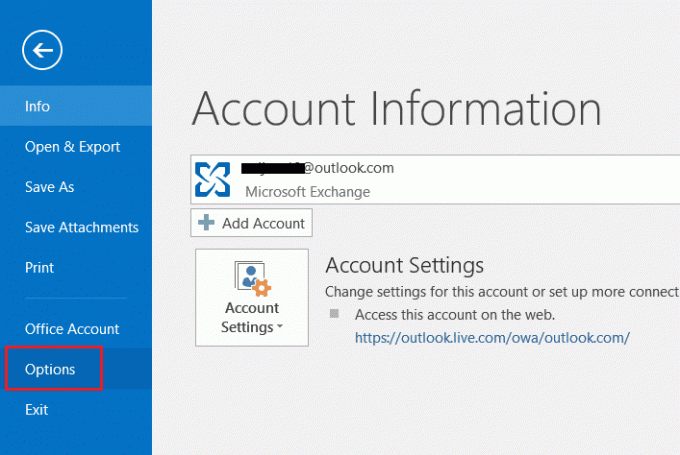
3. Izberite Dodatki iz stranskega menija.
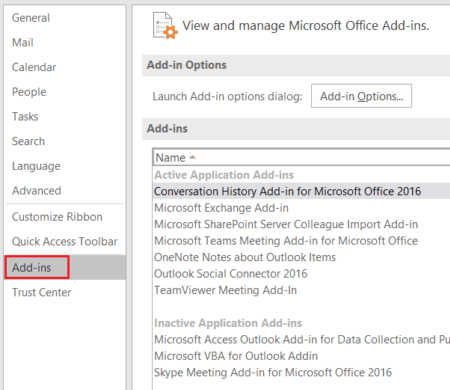
4. Kliknite na Pojdi... gumb.
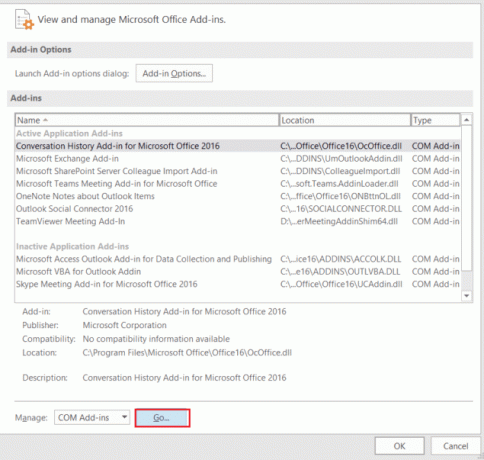
5. Tukaj počistite polja za vse razširitve in kliknite v redu.

6. Zdaj zaženite Ponovno aplikacija Outlook in preverite, ali je težava s strežnikom odpravljena.
Preberite tudi:Popravite ponovni pojav poziva za geslo za Outlook
5. način: Popravite datoteke .pst in .ost
Popravilo poškodovanih ali okvarjenih datotek .pst in .ost je koristno pri odpravljanju težav s povezavo s strežnikom v Outlooku. Če se tega veselite, si oglejte naš vodnik Kako popraviti poškodovane podatkovne datoteke Outlook .ost in .pst in izvedite enako v vašem sistemu.
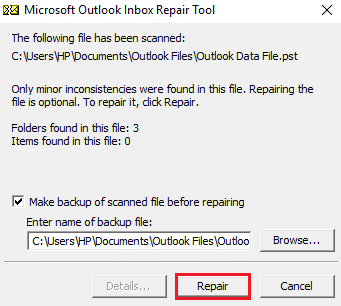
6. način: Popravite aplikacijo MS Outlook
Če vam do zdaj še nič ni pomagalo, vam lahko pomaga popravilo aplikacije MS Outlook. Zaradi virusov ali hroščev se lahko aplikacija Outlook poškoduje, kar povzroči težave z omrežno povezavo. Zato je ključnega pomena, da ga popravite popravilo v vašem sistemu. Za isto lahko sledite spodnjim korakom.
1. Pritisnite na Windows ključ, vrsta Nadzorna plošča, in kliknite na Odprto.

2. Set Ogled po > Velike ikone, nato kliknite na Programi in lastnosti.

3. Desni klik na Microsoft Office in izberite spremeniti možnost.
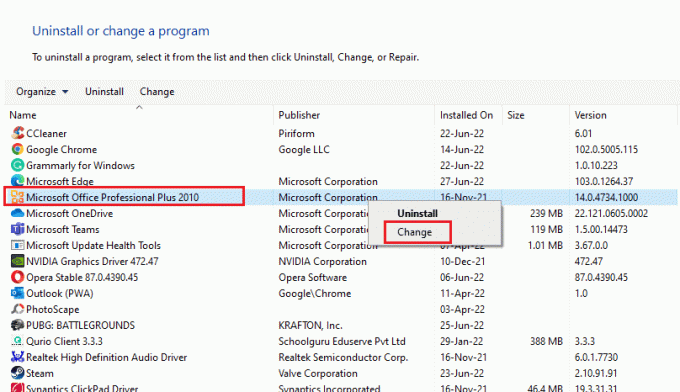
4. Izberite Popravilo in kliknite na Nadaljuj.
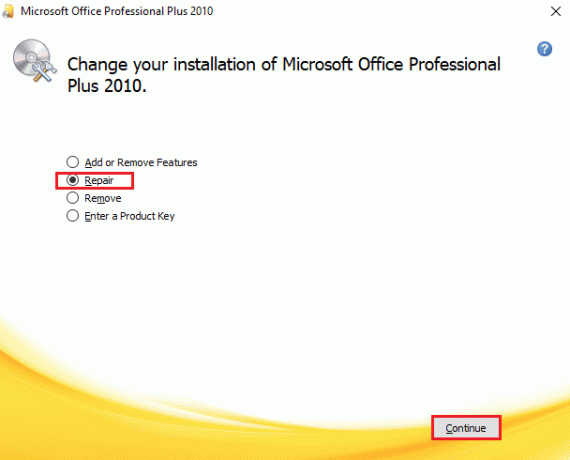
Sledite navodilom na zaslonu, da dokončate postopek popravila, in ko je končan, znova zaženite aplikacijo Outlook.
Preberite tudi: Kako vklopiti temni način Microsoft Outlook
7. način: Popravite račun Outlook
Če težava Outlooka, ki se poskuša povezati s strežnikom v sistemu Windows 10, še vedno obstaja po popravilu aplikacije, potem je težava v vašem računu in popravilo je ena od rešitev za to.
Opomba: Možnost popravila ni na voljo za Outlook 2016.
1. Zaženite Outlook aplikacijo in kliknite na mapa zavihek.
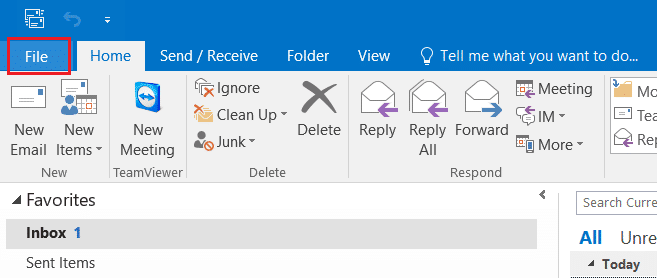
2. Izberite Nastavitve računa… možnost v meniju pod Nastavitve računa.
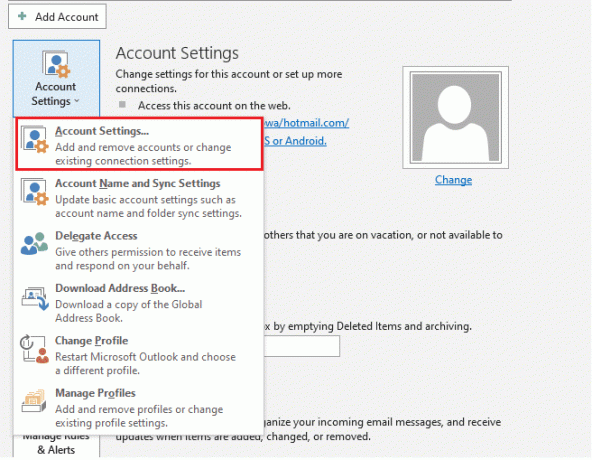
3. V E-naslov zavihek izberite Popravilo.
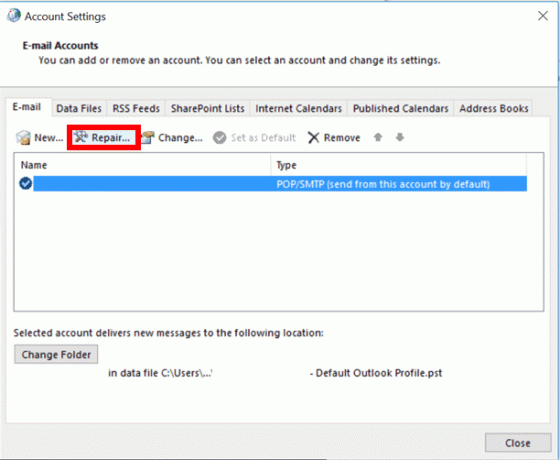
4. Sledite navodila na zaslonu in dokončajte metodo popravila.
Preberite tudi:Popravite, da se aplikacija Outlook ne odpre v sistemu Windows 10
8. način: Ustvarite nov račun
Če vam nič drugega ne pomaga, je zadnja možnost, ki jo imate, ustvariti nov račun Outlook. Ta metoda vam pomaga rešiti kakršne koli težave, povezane z vašim računom Outlook, zato sledite spodnjim navodilom in dodajte nov račun:
1. Pritisnite Tipki Windows + R hkrati odpreti Teči pogovorno okno.
2. Vrsta obeti/varno in pritisnite Tipka Enter odpreti Zagon programa Microsoft Outlook v varnem načinu.
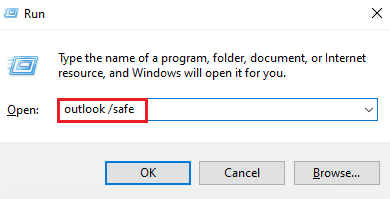
3. Tukaj kliknite Naslednji možnost.

4. Izberite ja med danimi možnostmi in kliknite Naslednji.
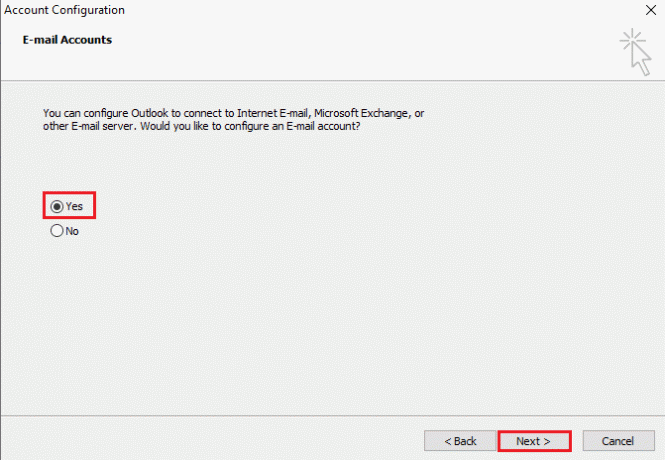
5. Dodajte nov račun tako, da izpolnite poverilnice in kliknete Naslednji.

6. Ko je profil nastavljen, zaženite Nadzorna plošča.

7. Set Pogled po > Velike ikone, nato izberite Pošta nastavitev.

8. Izberite svojo novo račun, izberite Vedno uporabljaj ta profil in kliknite v redu.
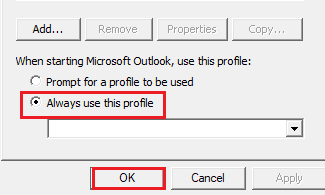
Pogosto zastavljena vprašanja (FAQ)
Q1. Zakaj se moj Outlook ne poveže s strežnikom?
Ans. Razlogov, zakaj se vaš Outlook ne poveže s strežnikom, je lahko veliko, vendar so pomembni razširitve in dodatki ki ovirajo delovanje Outlooka in povzročijo napako.
Q2. Ali lahko shranjujem datoteke v Outlook, tudi ko sem brez povezave?
Ans. ja, lahko aplikacijo Outlook uporabljate brez povezave. Do pošte in datotek lahko dostopate, ko niste povezani v internet.
Q3. Kako lahko popravim napako pri povezovanju s strežnikom v Outlooku?
Ans. Vgrajeni pripomočki, ki so na voljo v aplikaciji Outlook, vam lahko pomagajo pri odpravljanju napake pri povezovanju s strežnikom. Potrebovali bi dostop Nastavitve računa v mapa zavihek in izberite Popravilo za rešitev težave.
Q4. Kako se lahko znova povežem s strežnikom v Outlooku?
Ans. Ponovna povezava s strežnikom v Outlooku je možna tako, da odprete Pošlji/prejmi in nato kliknite na Delajte brez povezave možnost v njej.
V5. Kako lahko shranim e-pošto brez povezave v Outlooku?
Ans. Shranjevanje e-poštnih sporočil brez povezave je možno v Outlooku z dostopom Nastavitve Gmaila brez povezave in vklop Omogoči pošto brez povezave.
Priporočeno:
- Popravite, da se Nexus Mod Manager ne posodablja v sistemu Windows 10
- 20 najboljših brezplačnih aplikacij za anonimni klepet
- Kako se odjavim iz Outlook Mobile
- Popravite Outlook Stuck pri nalaganju profila v sistemu Windows 10
Lahko rečemo, da je Outlook res impresivna Microsoftova programska aplikacija, ki omogoča uporabo več programov na eni platformi. Vendar to ni to, Outlook prihaja tudi s številnimi napakami, ena od njih je nezmožnost povezave s strežnikom zaradi različnih razlogov. Upamo, da vam je ta vodnik pomagal vedeti, kako popraviti Outlook se poskuša povezati s strežnikom. Sporočite nam, katera od naših metod vam je najbolj pomagala. Za morebitna dodatna vprašanja ali predloge nas kontaktirajte v spodnjem oddelku za komentarje.



